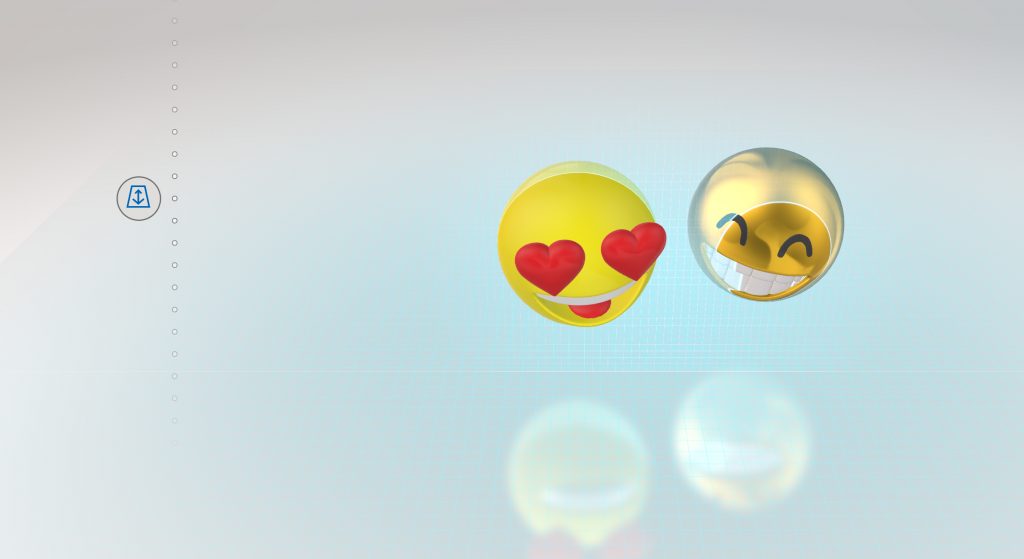不論你是一位藝術家,或只是單純想嘗試塗鴉,小畫家 3D 都能讓你輕鬆發揮創意,將想像幻化成真!
在 Windows 10 創作者更新中,你將擁有一個全新且免費的內建應用程式,名為小畫家 3D,讓你可以隨時發揮創意,任何人都可以在前所未有的 3D 世界中體驗、創造與分享。讓 3D 精彩創作與 2D 場景都能在手寫筆下一筆完成,你也可以到線上 3D 交流平台 – Remix 3D 觀賞 3D 創作激發靈感,或將其他的 3D 素材匯入到應用程式中進行重新創作!
https://www.youtube.com/watch?v=S-tBj6vfTw8
現在,我們將示範一連串小畫家 3D 的入門步驟:
在 3D 世界裡輕鬆打造場景
有了內建的 3D 模型與物件,便可以立即開始個人化創作。
- 點擊頂部工作列裡的 3D 物件
- 從右邊的工具列裡選擇一個內建的 3D 模型,像是魚、狗或是貓
- 或造訪 https://www.remix3d.com/ 網站瀏覽創作激發靈感
你也可以用多元全新的筆刷個人化 3D 物件。
- 點擊工作列裡的「工具」,接著選擇筆刷類型
- 挑選一種顏色,或是用下方的金屬光澤打造酷炫效果
- 點擊物件並運用旋轉控制筆尖,便能進行全方位繪圖
你也可以建立不同圖層以增加深度空間感。在場景中選取一個 3D 物件並運用左邊的 Z 軸檢視按鈕,便可以前後來回拖曳物件。
使用 3D 塗鴉工具打造全新 3D 繪圖
- 點擊工作列上的 3D 圖示
- 從工具列選擇 3D 塗鴉
- 用觸控筆畫出雲朵的形狀,用藍色圓圈連接線條以變成封閉形狀,接著看看 2D 雲朵是如何轉化為 3D 物件吧!
運用 Magic Select 與圖戳進行個人化創作
「Magic Select」能幫助你為任何圖片輕鬆去背並變成圖戳,讓你可以貼在 3D 物件上進行包裝,以下為示範步驟:
- 點擊插入,並選擇一張想要創作的照片
- 用「選擇」的工具按鈕拖曳到欲放置的區塊,接著便會出現「Magic select」
- 用「加入與移除」的按鈕對指定區域進行操作
- 完成後點選綠色的確認按鈕,剛才選取的區域便會跳出來變成獨立圖層
你一定會喜歡用 Magic select 創造家人合照、好友自拍或是寵物萌照的拼貼,也可以使用這些素材個人化你的創作。
在 Remix 3D 中找到你的亮點
- 在工作列中點擊 Remix 3D 按鈕便可以進入小畫家 3D 中的 Remix 3D 區域*
- 登入你的 Microsoft 帳戶
- 用搜尋欄中在素材庫中找到適當的 3D 模型以幫助你進行個人化和重組
- 或瀏覽官方精選集與創作交流社群來獲得靈感
最後,設定場景光線與素材
當你完成創作後,可以點選上層工具列裡的「效果」,選取恰當的場景光線,也可以選擇適合你心情的光線濾鏡。
現在,你可以點選右下角「以 3D 方式檢視」的按鈕,便能全方位觀看與調整你的創作
最棒的是這份樂趣不只停留在小畫家 3D,你還能運用「歷程記錄」的功能,檢視自己整個創作過程並匯出成影片,在社群媒體上分享給朋友。
如需參考更詳細的指導,請看這裡
*Remix 3D 與小畫家 3D 整合的功能目前僅開放部分地區用戶使用
*台灣用戶可以造訪 http://Remix3D.com 網站